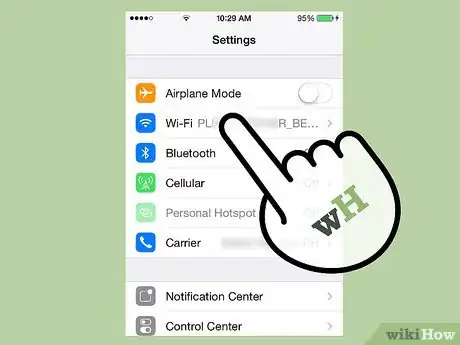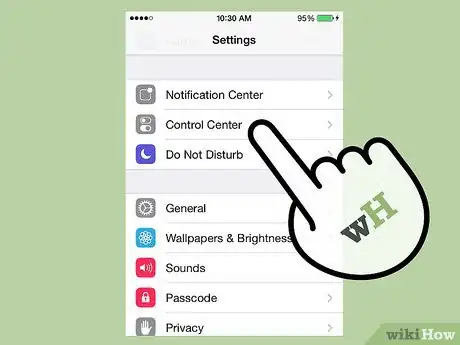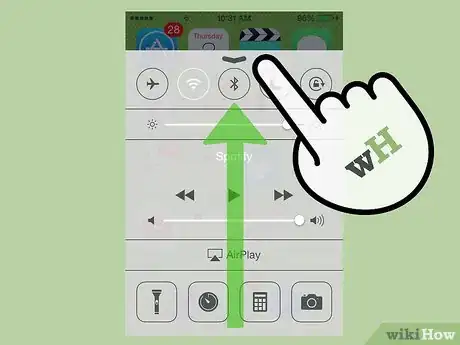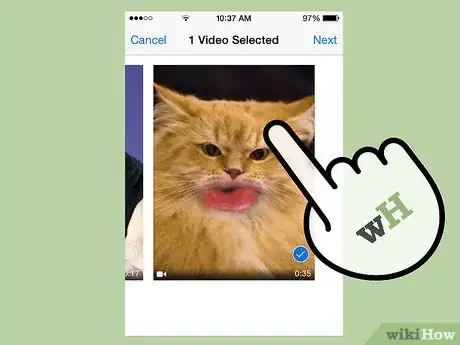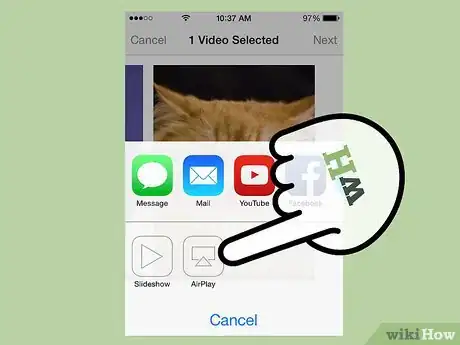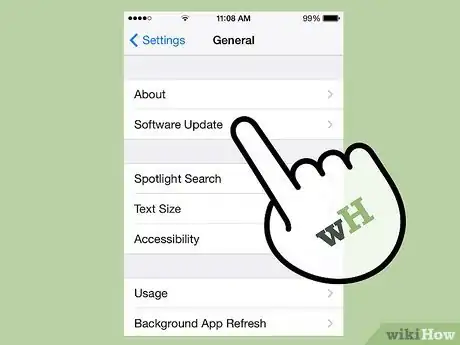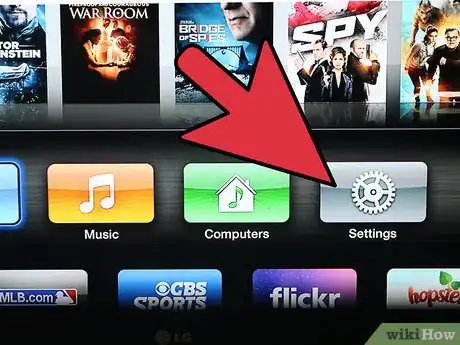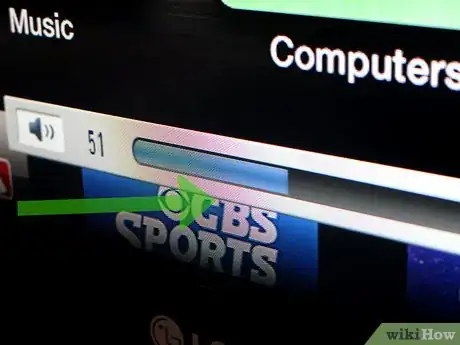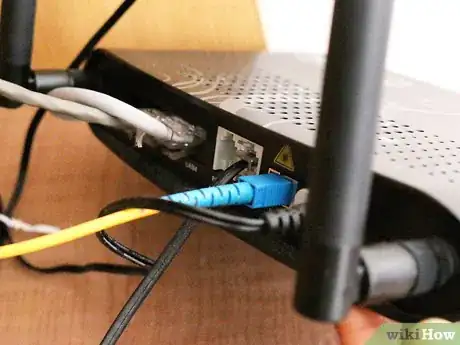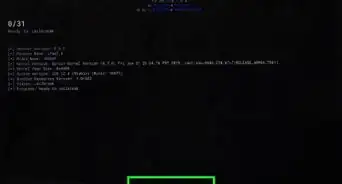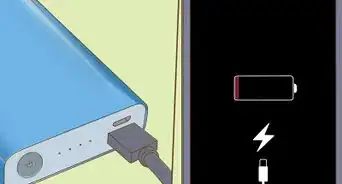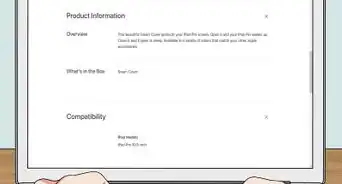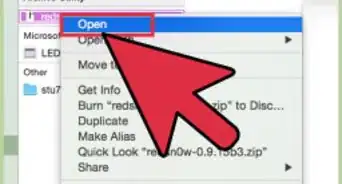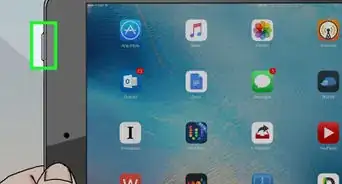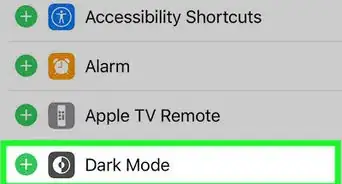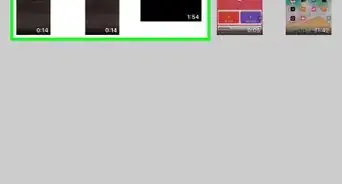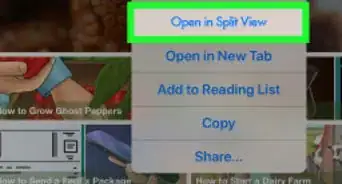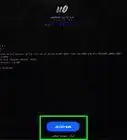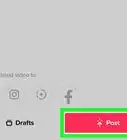X
wikiHow es un "wiki", lo que significa que muchos de nuestros artículos están escritos por varios autores. Para crear este artículo, autores voluntarios han trabajado para editarlo y mejorarlo con el tiempo.
Este artículo ha sido visto 2766 veces.
AirPlay de Apple es una función que te permite transmitir contenido de forma inalámbrica desde tu dispositivo móvil con iOS a un Apple TV, un AirPort Express o unos altavoces compatibles con AirPlay. Configurar la transmisión AirPlay requiere que conectes tus dispositivos iOS y AirPlay a la misma red wifi.
Pasos
Parte 1
Parte 1 de 2:Configurar AirPlay
Parte 1
-
1Verifica que tu dispositivo iOS sea compatible con AirPlay. Para usar AirPlay, debes tener un iPad, un iPad Mini, un iPhone 4 o posterior, o el iPod Touch 4G o un dispositivo posterior. Para usar AirPlay con un Apple TV, debes tener un iPad 2 o posterior, un iPhone 4s o posterior, o el iPod Touch 5G o posterior.
-
2Verifica que posees un dispositivo cuyo contenido se pueda transmitir usando AirPlay. Puedes transmitir contenido a un Apple TV, un AirPort Express o unos altavoces compatibles con AirPlay.
-
3Conecta tus dispositivos iOS y AirPlay a la misma red wifi.[1]
-
4Desliza hacia arriba en la pantalla de tu dispositivo iOS. Esto abrirá el Centro de control.
-
5Pulsa “AirPlay”. Esto mostrará una lista de todos los dispositivos compatibles con AirPlay que están conectados a la red wifi.
-
6Pulsa el dispositivo al que quieras transmitir contenido. Verás un icono al lado de cada dispositivo que revela el tipo de contenido que puedes transmitir a ese dispositivo en particular. Por ejemplo, el icono de un televisor se muestra al lado del Apple TV, lo cual significa que puedes transmitir videos al Apple TV usando AirPlay. Luego de seleccionar un dispositivo, la transmisión de AirPlay se habilitará.
-
7Dirígete al medio que quieras transmitir usando AirPlay y luego pulsa “Reproducir”. Ahora el contenido del medio comenzará a reproducirse en tu dispositivo compatible con AirPlay.[2]
Parte 2
Parte 2 de 2:Solucionar problemas con la configuración de AirPlay
Parte 2
-
1Instala las últimas actualizaciones para iOS y iTunes en los dispositivos que uses con AirPlay. Esto ayudará a garantizar que AirPlay opere de manera eficiente en todos los dispositivos compatibles de Apple.
-
2Reinicia el dispositivo iOS y el Apple TV si no ves AirPlay en el Centro de control. Esto recargará la conexión wifi en ambos dispositivos para que AirPlay se pueda habilitar.
-
3Habilita AirPlay en “Configuración” en tu Apple TV si la función no aparece en el Centro de control. Esta función normalmente se habilita por defecto, pero puede estar deshabilitada en tu Apple TV si este no se muestra en el Centro de control.
-
4Verifica que el dispositivo al que quieras transmitir esté enchufado y encendido si no se lista en el Centro de control. Es probable que los dispositivos que están apagados o tienen la carga de la batería baja no sean detectados por AirPlay en tu dispositivo iOS.
-
5Revisa el volumen en ambos dispositivos si puedes ver videos, pero no puedes escuchar el audio. Un volumen bajo o silenciado en uno o ambos dispositivos puede interferir con el sonido al usar AirPlay.
-
6Intenta usar una conexión de internet cableada con un cable Ethernet si tu contenido se retrasa o se interrumpe al transmitirlo al Apple TV. Esto puede ayudar a fortalecer la conexión de red y evitar que se retrase.[3]
-
7Intenta reubicar cualquier objeto o dispositivo cercano que pueda estar interfiriendo con la reproducción de AirPlay. Los microondas, los monitores de bebé y los objetos de metal pueden causar interferencia con la transmisión entre el dispositivo iOS y el dispositivo AirPlay.
-
8Terminaste.